Adobe Audition CC——修改音乐的播放速度
在进行歌曲表演或者为一段朗诵配乐时,我们时常会因为符合主题情绪的音乐速度快了或是慢了,从而影响了整体的艺术表现效果而苦恼,又或者在演唱一首歌曲时,希望某一段唱得快一些、某一段唱得慢一些……有了Adobe Audition CC,这些需求通通可以满足。
在Adobe Audition CC中打开音乐,选取全部音频波形。在菜单栏中选择“效果”—“时间与变调”—“伸缩与变调(处理)”命令,打开“效果—伸缩与变调”对话框,如图所示。
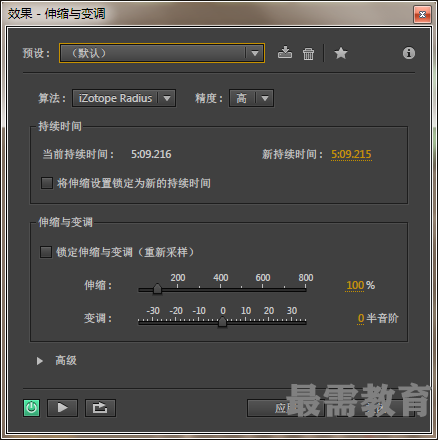
在“效果—伸缩与变调”对话框的“算法”下拉列表框中选择iZotope Radius算法或Audition算法,在“精度”下拉列表框中设置精度,一般选择中等精度。
接下来调整伸缩参数,如图所示。100%代表速度无变化;小于100%代表波形变短,即播放速度变快;大于100%代表波形变长,即播放速度变慢。需要注意的是,在进行速度调整时,要将“变调”框中的数值设为0,否则音乐的音高会随之改变。
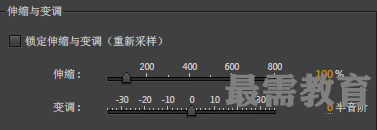
设罝伸缩参数为大于100%的数值,使音乐慢放。具体需要调整到多慢,可以通过随时单击“预览播放/停止”按钮进行试听来确定。
试听音频,根据试听的效果继续调整,直至满意为止。最后单击“应用”按钮关闭对话框,完成音乐慢放的调整。

 湘公网安备:43011102000856号
湘公网安备:43011102000856号 



点击加载更多评论>>